2020 macOS 11.0.1 安装 mysql
下载 MySQL Community Server
打开下载页面 https://downloads.mysql.com/archives/community/,下载镜像安装文件。
安装 MySQL Community Server
点击安装镜像文件,启动安装程序。
安装成功后,会显示初始密码。记下初始密码,或截图保存。("root@localhost:" 后面的都是)
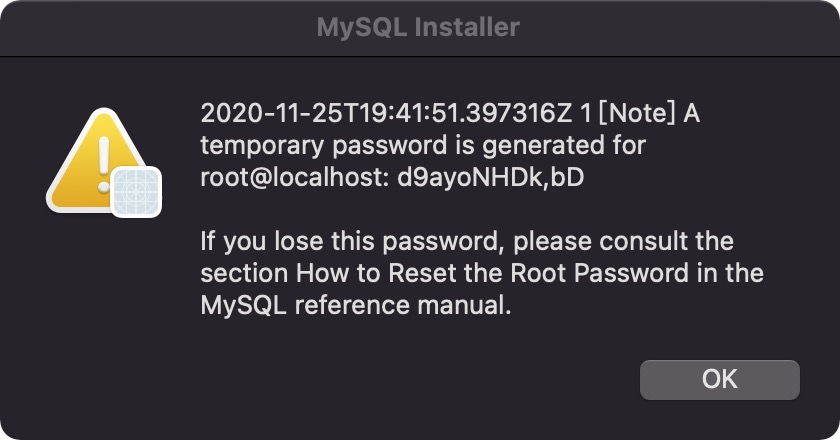
3. 启动服务
在"系统偏好设置->右上角搜索栏",搜索 mysql 。点击按钮“Start MySQL Server”启动服务。如果需要设置开机启动,勾选下方复选框“Automatically Start MySQL Server on Startup”。
4. 设置别名
安装成功后,并不能马上就能在命令行终端使用 mysql 命令链接数据库。因为,安装路径还没有添加到系统搜索路径(环境变量)下。
macOS 上,默认安装位置是 /usr/local/mysql 。如果要使用子程序,需要先将 /usr/local/mysql/bin 添加到系统环境变量中。笔者推荐的方式是只为常用命令 mysql 和 mysqladmin 设置别名。
1 | alias mysql=/usr/local/mysql/bin/mysql |
要查看还有那些可用子程序,可使用如下方式:
1 | ls /usr/local/mysql/bin |
5. 修改初始密码
设置别名或添加环境变量后,就可以正常使用 mysql 命令连接数据库了。但是初次登陆会要求修改初始登陆密码。方法如下:
使用初始密码登陆:
1 | mysql -h localhost -u root -p |
修改密码(将 [your new password] 替换成自己的新密码):
1 | ALTER USER 'root'@'localhost' IDENTIFIED BY '[your new password]'; |
6. 连接数据库
设置成功后,exit 退出,就可以使用新密码重新登陆了。
1 | [mysql> exit; |
你也可以选择使用自己喜欢的 MySQL GUI (图形界面) 程序连接数据库。笔者比较推荐在 macOS 使用的是 Sequel Pro 。
注意:Host 字段需要改成 127.0.0.1
Thank u
如果本文解决了你的问题,请不要吝惜点赞哦 👍
。